显卡的驱动 win10如何查看显卡驱动更新情况
更新时间:2024-01-31 14:59:02作者:xtyang
随着科技的不断进步,显卡作为电脑硬件中的关键组件之一,在提升图像显示效果方面发挥着至关重要的作用,随着操作系统的更新换代,我们常常会面临显卡驱动的更新问题。特别是在Windows 10这样的操作系统中,如何查看显卡驱动的更新情况成为了大家关注的焦点。在本文中我们将详细介绍在Win10系统中如何查看显卡驱动的更新情况,以帮助读者更好地了解和掌握这一重要的技巧。
步骤如下:
1.在电脑桌面,鼠标右击。点击【此电脑】。

2.出现选项,点击【管理】。
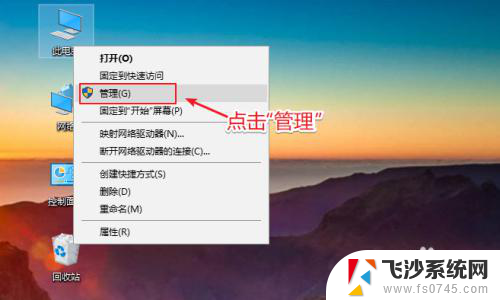
3.在计算机管理页面,点击【系统工具】。
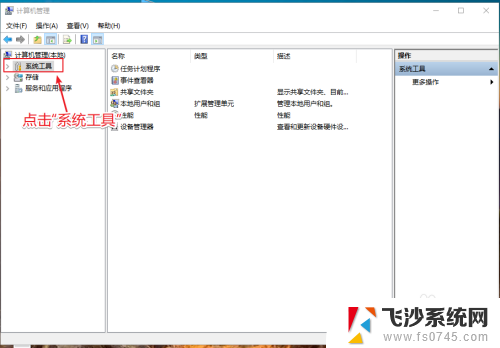
4.在系统工具下方,点击【设备管理器】。
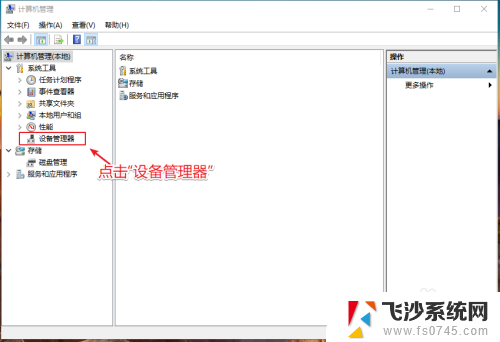
5.在设备管理器下方,点击【显示适配器】。
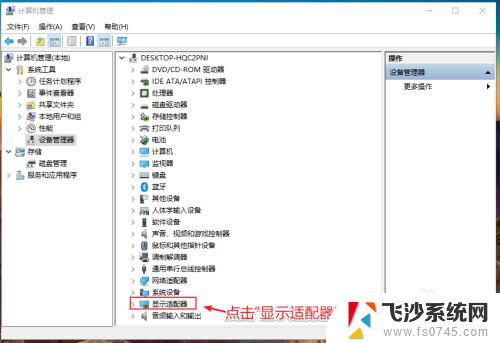
6.在显示适配器下方,win10就可以查看显卡驱动。
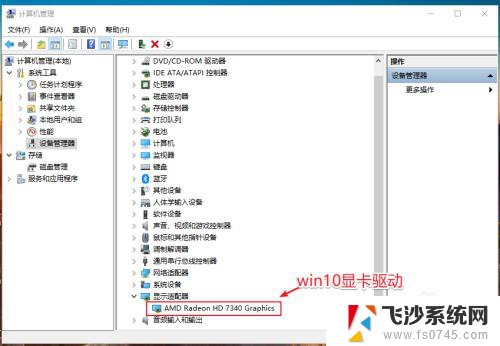
以上就是显卡驱动的全部内容,如果遇到这种情况,你可以根据以上操作来解决,非常简单快速,一步到位。
显卡的驱动 win10如何查看显卡驱动更新情况相关教程
-
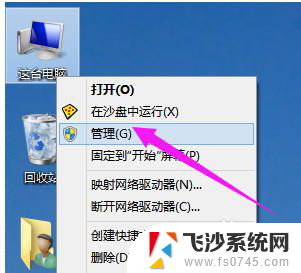 win10升级显卡驱动 Win10如何手动更新显卡驱动
win10升级显卡驱动 Win10如何手动更新显卡驱动2023-12-10
-
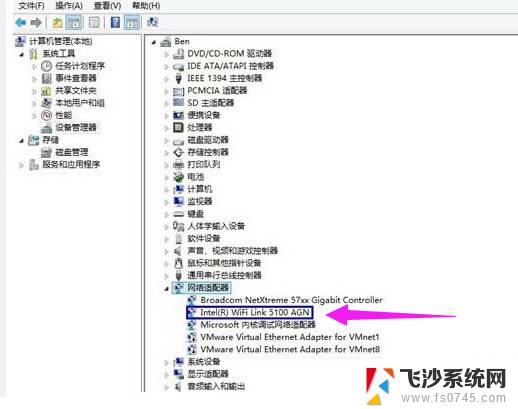 window如何查看自己的网卡驱动 win10如何查看网卡驱动版本
window如何查看自己的网卡驱动 win10如何查看网卡驱动版本2024-03-11
-
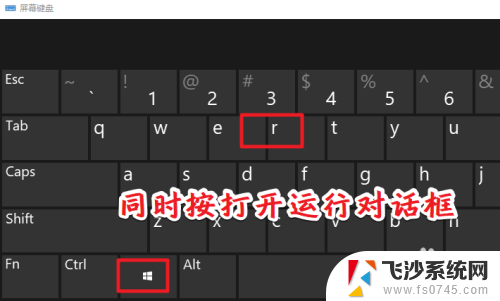 怎么看网卡驱动 win10如何查看电脑的网卡驱动
怎么看网卡驱动 win10如何查看电脑的网卡驱动2024-04-06
-
 win10显卡查看 win10怎么查看显卡型号和驱动
win10显卡查看 win10怎么查看显卡型号和驱动2023-10-22
- 怎样卸载显卡驱动 Win10显卡驱动卸载方法
- 怎样查看电脑声卡驱动 win10声卡驱动位置在哪里
- win10安全模式卸载驱动 win10安全模式如何卸载显卡驱动
- win10如何查看显卡显存 Win10如何查看显卡显存大小
- win10更新驱动咋关闭 关闭win10自动更新驱动程序的步骤
- win10系统删掉网卡驱动 win10系统网卡驱动卸载步骤
- win10激活页面在哪里 windows10系统激活界面在哪里
- windows10administrator密码 win10 administrator密码修改步骤
- win10经常开机黑屏 Win10开机黑屏需多次重启才能启动
- 更改电脑屏幕字体大小 win10怎么设置桌面字体大小
- 如何把右下角激活windows Windows10屏幕右下角显示激活提醒如何去除
- win10网络在哪里打开 Win10网络发现功能设置方法
win10系统教程推荐
- 1 win10激活页面在哪里 windows10系统激活界面在哪里
- 2 windows10administrator密码 win10 administrator密码修改步骤
- 3 win10经常开机黑屏 Win10开机黑屏需多次重启才能启动
- 4 如何把右下角激活windows Windows10屏幕右下角显示激活提醒如何去除
- 5 win10网络在哪里打开 Win10网络发现功能设置方法
- 6 不让电脑自动锁屏 win10怎样设置电脑不自动锁屏
- 7 window系统怎么换壁纸 win10未激活如何更换桌面背景
- 8 win10专业版查看激活 win10专业版如何确认是否已激活
- 9 win10怎样删除掉更新文件 Win10系统更新文件删除步骤
- 10 老版本win10系统 Win10怎么降级到以前的版本